PROBLEM
Die Menüschaltfläche Layer-Liste wird in einer für IIS 7 bereitgestellten Web AppBuilder for ArcGIS-App (Developer Edition) nicht angezeigt.
Beschreibung
Wenn eine mit Web AppBuilder (Developer Edition) erstellte Anwendung auf einem Webserver des Typs Internet Information Services Version 7 (IIS 7) bereitgestellt wird, wird die Menüschaltfläche "Layer-Liste" nicht angezeigt.
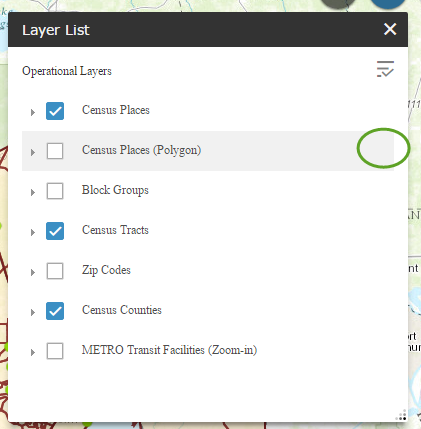
Die Funktionalität des Menüs ist jedoch vorhanden, wenn auf den Bereich geklickt wird, in dem sich die Schaltfläche normalerweise befindet:
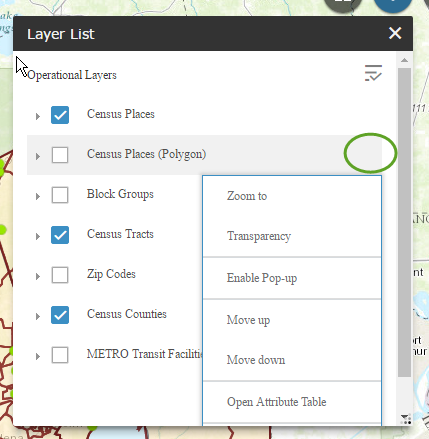
In Fiddler wird beim Zugriff auf die folgenden URLs der Fehler 404 angezeigt:
- http:///App-Name>/jimu.js/css/fonts/feature_actions.woff
- http:///App-Name>/jimu.js/css/images/more_normal.svg
- http:///App-Name>/jimu.js/css/images/more_hover.svg
Ursache
Die verwendeten MIME-Typen, das Web Open Font Format (WOFF) und der Dateityp SVG sind mit IIS 7 nicht kompatibel, da IIS 7 nicht für diese MIME-Typen konfiguriert ist. Daher werden die drei Punkte als Symbol für die Menüschaltfläche nicht angezeigt.
Hinweis: Die WOFF-Datei (.woff) ist eine Schriftart-Formatdatei für Webseiten, und die SVG-Datei (.svg) ist ein XML-basiertes Vektor-Bildformat für zweidimensionale Grafiken mit Unterstützung für Interaktivität und Animation.
Lösung oder Problemumgehung
Verwenden Sie die folgenden Schritte, um IIS für die MIME-Typen zu konfigurieren.
-
Öffnen Sie IIS Manager, und wählen Sie unter Web Site Home den gewünschten Eintrag aus. Weitere Informationen finden Sie im folgenden Dokument der Microsoft-Webhilfe: Microsoft: How to: Open IIS Manager.
- Doppelklicken Sie auf MIME Types.
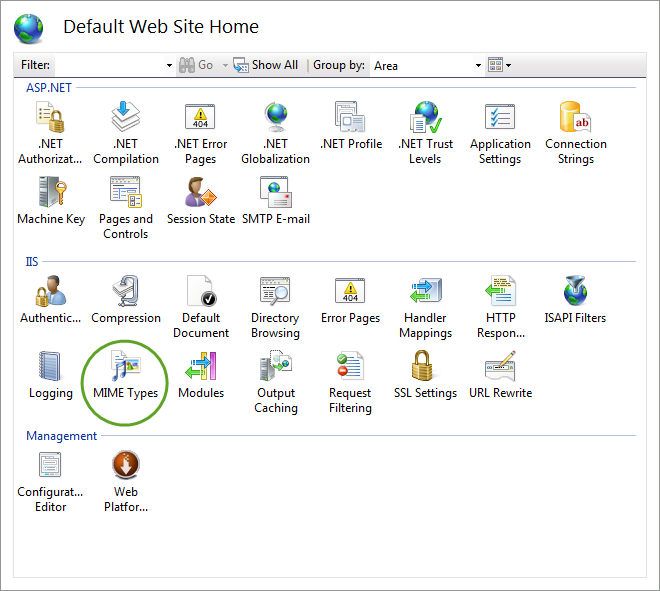
- Fügen Sie die beiden gewünschten MIME-Typen (WOFF und SVG) wie folgt hinzu:
- File name extension: .woff
- MIME Type: application/x-woff
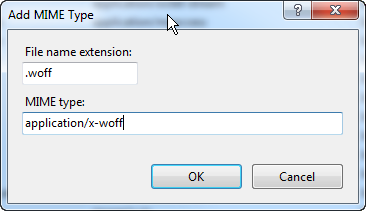
- File name extension: .svg
- MIME Type: image/svg+xml.
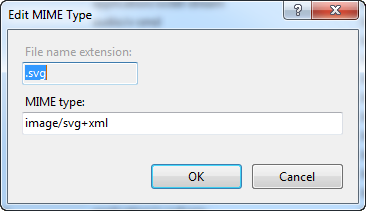
- Öffnen Sie die Web-App, und zeigen Sie das Widget "Layer-Liste" an. Die drei Punkte ("...") werden wie erwartet angezeigt.
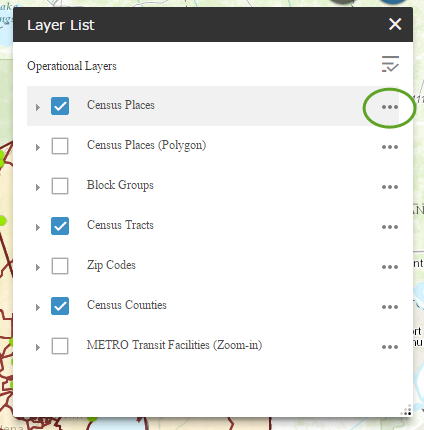
- Klicken Sie auf die Menüschaltfläche, um ihre Funktionalität zu testen und zu bestätigen.
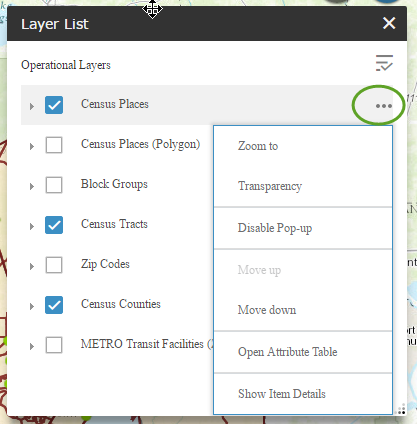
Artikel-ID:000014503
Hilfe von ArcGIS-Expert*innen erhalten
Die Esri Support-App herunterladen